| 5. Finestre varie | ||
|---|---|---|

|
Capitolo 15. Finestre di dialogo |  |
In GIMP-2.6, le preimpostazioni degli strumenti non erano facili da usare. Era necessario fare clic su uno strumento, poi fare clic sul pulsante presente nella barra dei pulsanti in fondo alla finestra di dialogo delle opzioni dello strumento... se non si aveva disabilitato questa barra pulsanti nel menu scheda per fare spazio! Ora, con GIMP-2.8, è disponibile una nuova finestra di dialogo agganciabile delle preimpostazioni degli strumenti che permette di, con solo un clic su una preimpostazione, aprire lo strumento corrispondente con tutte le sue opzioni salvate.
La finestra di dialogo «Preimpostazioni dello strumento» è del tipo agganciabile; vedere la sezione sulle Finestre agganciabili per le istruzioni su come gestire questo tipo di finestre.
È accessibile:
da un menu immagine: → → .
o, come una scheda in un pannello strumenti, tramite → → .
Questa finestra di dialogo si presenta con un elenco di preimpostazioni predefinite. Ognuno di queste è corredato di un'icona, che rappresenta lo strumento a cui le impostazioni andranno applicate, e di un nome.
Le preimpostazioni possono essere marcate in modo da poterne riorganizzare l'aspetto a piacimento. Vedere la sezione Sezione 3.6, «Marcatura» per ulteriori informazioni sulla marcatura.
Facendo doppio clic sull'icona delle preimpostazioni si apre l'editor delle preimpostazioni dello strumento.
Facendo doppio clic sul nome della preimpostazione consente di cambiargli nome.
In fondo alla finestra di dialogo appaiono quattro pulsanti:
Modifica le preimpostazioni di questo strumento: facendo clic su questo pulsante si apre l'editor delle preimpostazioni dello strumento per le preimpostazioni selezionate. Si possono modificare le preimpostazioni che si è create mentre le preimpostazioni opzionali predefinite sono tutte disabilitate. Per modificare queste ultime basta creare una nuova preimpostazione da una predefinita e così si potrà modificarne le opzioni e salvarla.
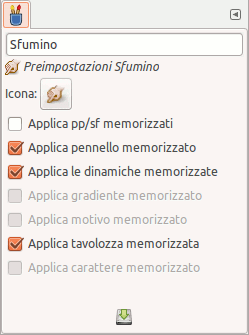
L'editor delle preimpostazioni dello strumento è descritto in Sezione 5.2, «L'editor delle preimpostazioni degli strumenti».
Crea una nuova preimpostazione strumento: prima di fare clic su questo pulsante, si può selezionare una preimpostazione esistente, oppure uno strumento nel pannello strumenti, per esempio lo strumento cerotto, che non è presente nell'elenco delle preimpostazioni. Viene creata una nuova preimpostazione in cima alla finestra di dialogo e si apre l'editor delle preimpostazioni. Vedere Sezione 5.2, «L'editor delle preimpostazioni degli strumenti».
Cancella questa preimpostazione strumento: questo pulsante è attivo solo per preimpostazioni create dall'utente.
Aggiorna le preimpostazioni strumento: se si sono aggiunte a mano delle preimpostazioni strumento nella cartella gimp/2.0/tool-presets, è necessario fare clic su questo pulsante per vederlo incluso nellista delle preimpostazioni.
![[Nota]](images/note.png)
|
Nota |
|---|---|
|
Con GIMP-2.8, le preimpostazioni degli strumenti vengono salvate in un nuovo formato (.gtp). Per usare le proprie preimpostazioni fatte con GIMP-2.6, è necessario convertirle usando il http://wiki.gimp.org/index.php/Mindstorm:Preset_converter, finché quest'ultimo non sarà incluso in GIMP. |
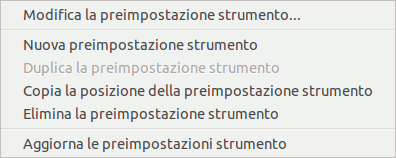
Facendo clic destro sulla finestra di dialogo delle preimpostazioni si apre un menu contestuale dove si trovano alcuni comandi già descritti con i pulsanti: Modifica la preimpostazione strumento, Nuove preimpostazioni strumento, Aggiorna le preimpostazioni strumento. Ci sono anche due nuovi comandi:
Duplica la preimpostazione strumento: questo comando è sempre disabilitato. Non è necessario dato che, come visto sopra, viene creato automaticamente un duplicato quando si crea una nuova preimpostazione da una preimpostazione esistente.
Copia la posizione della preimpostazione strumento: questo comando copia il percorso del file di preimpostazione strumento negli appunti.